VMware创建Win10操作系统虚拟机
1. 安装VMware16
迅雷云链接:https://pan.xunlei.com/s/VNH9mkbxLqnyB_F_g0h73C_TA1?pwd=sdi4#
2. 下载Win10镜像
百度云链接:https://pan.baidu.com/s/1IHiCbpShwS7CAf2tagqz7A
提取码:wbpk
3. 创建虚拟机
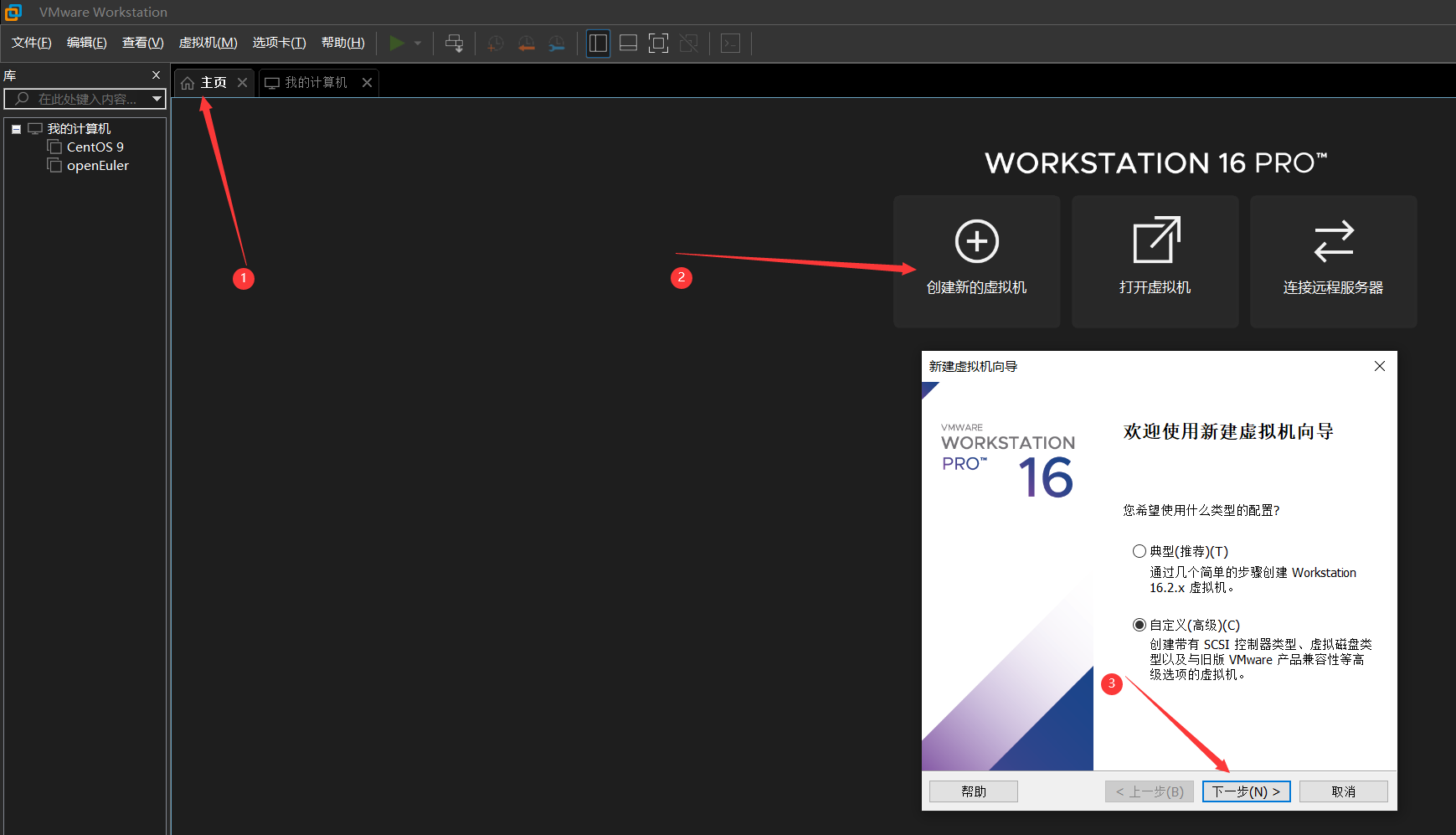
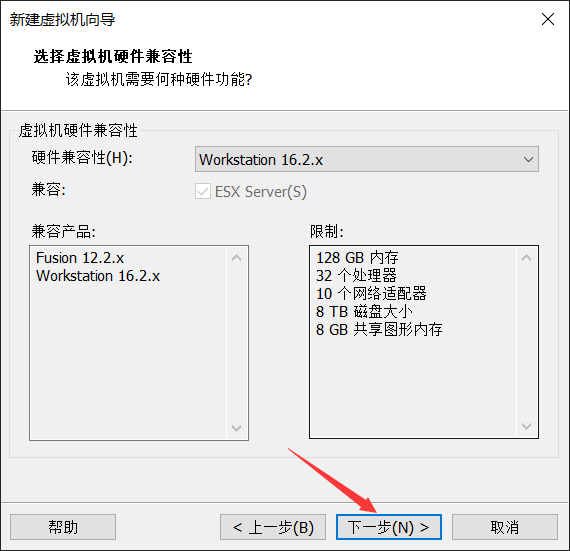
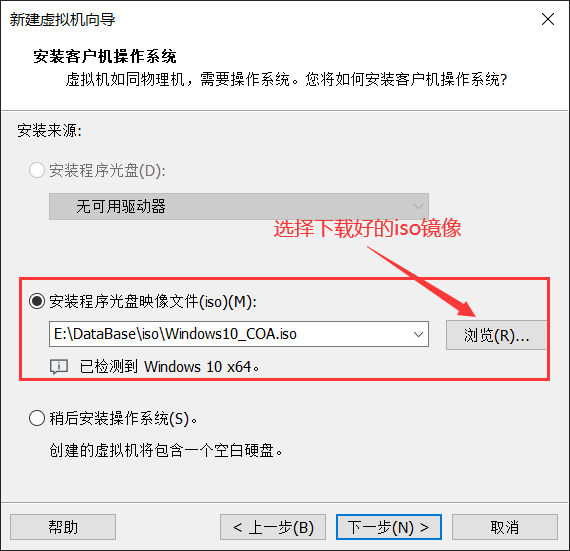
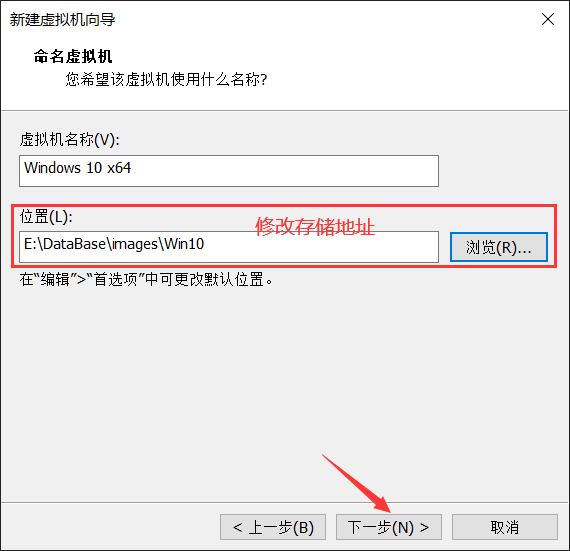
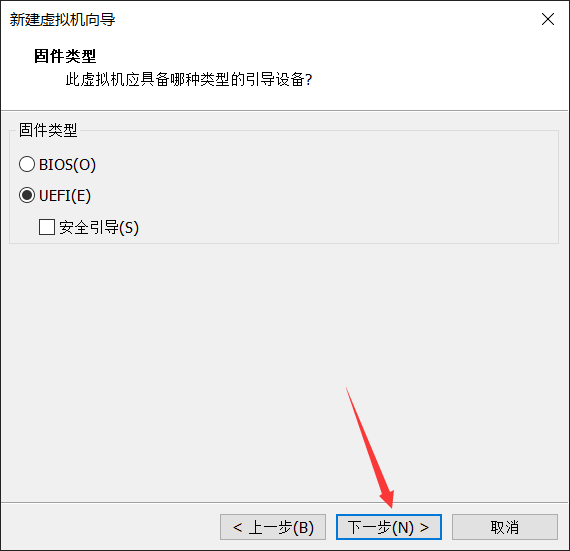
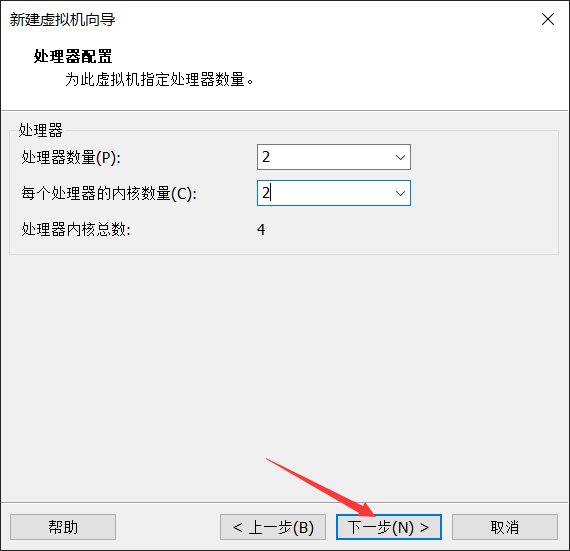
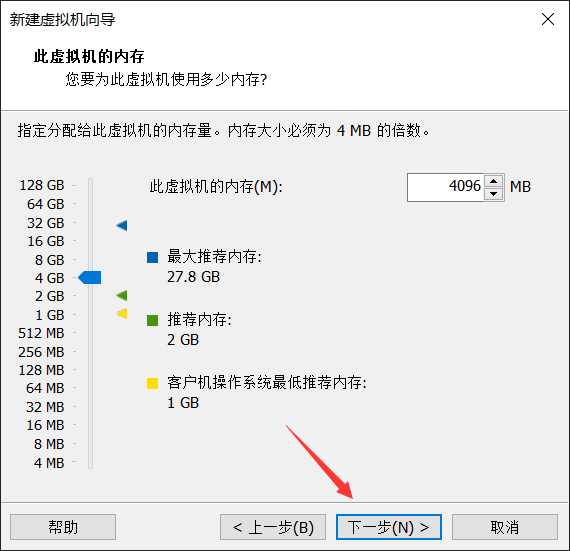

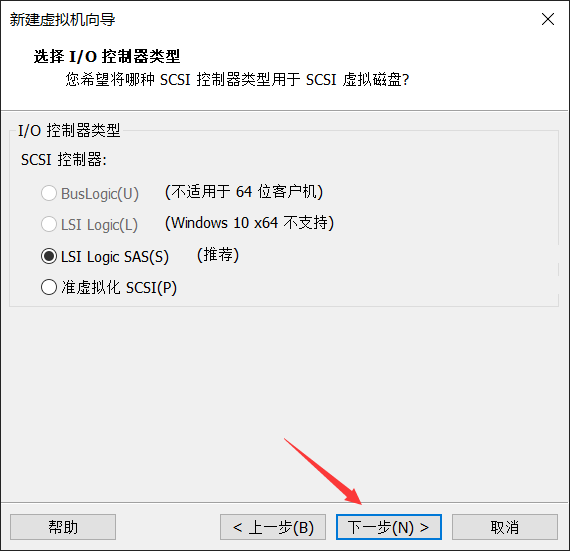
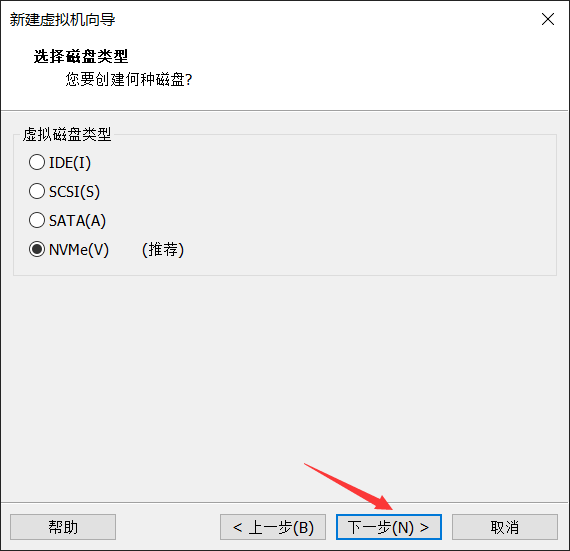
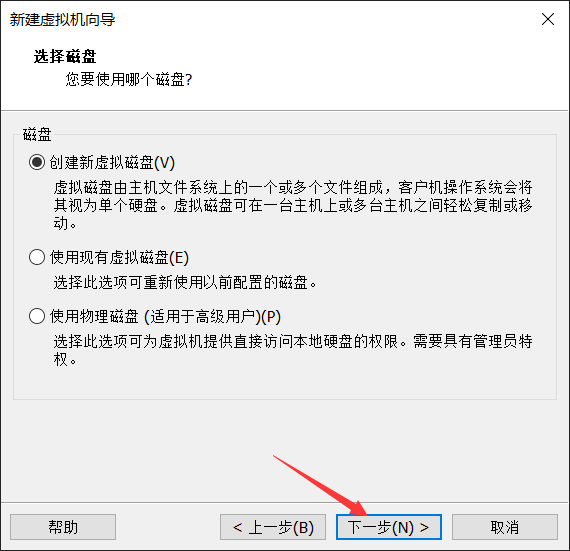
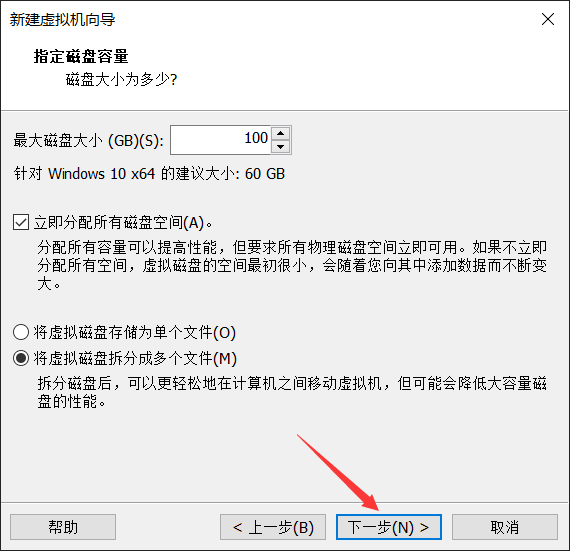
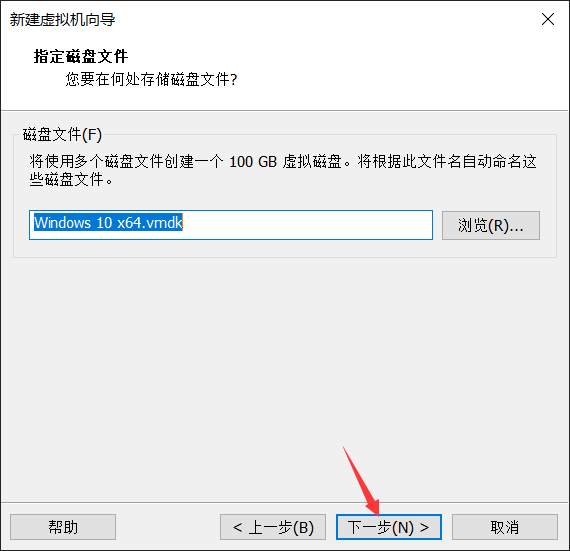
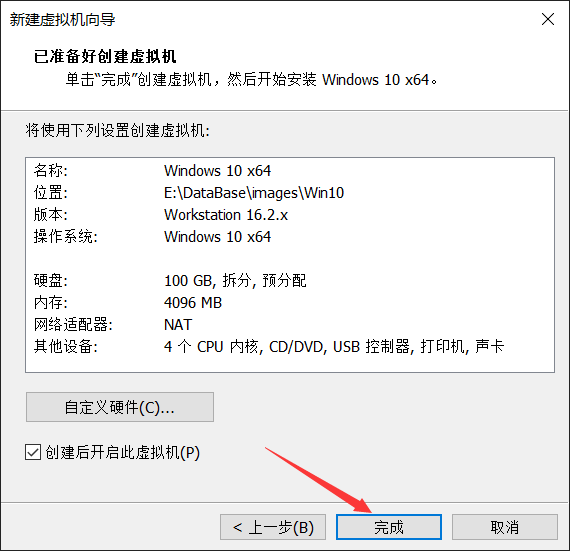
WMware创建完Windows虚拟机之后,开机出现:
EFI Network... Time out
需要重新启动,出现Press any key to boot from CD or DVD ……
这个的时候,需要按一下任意键进入即可。
4. 安装Win10
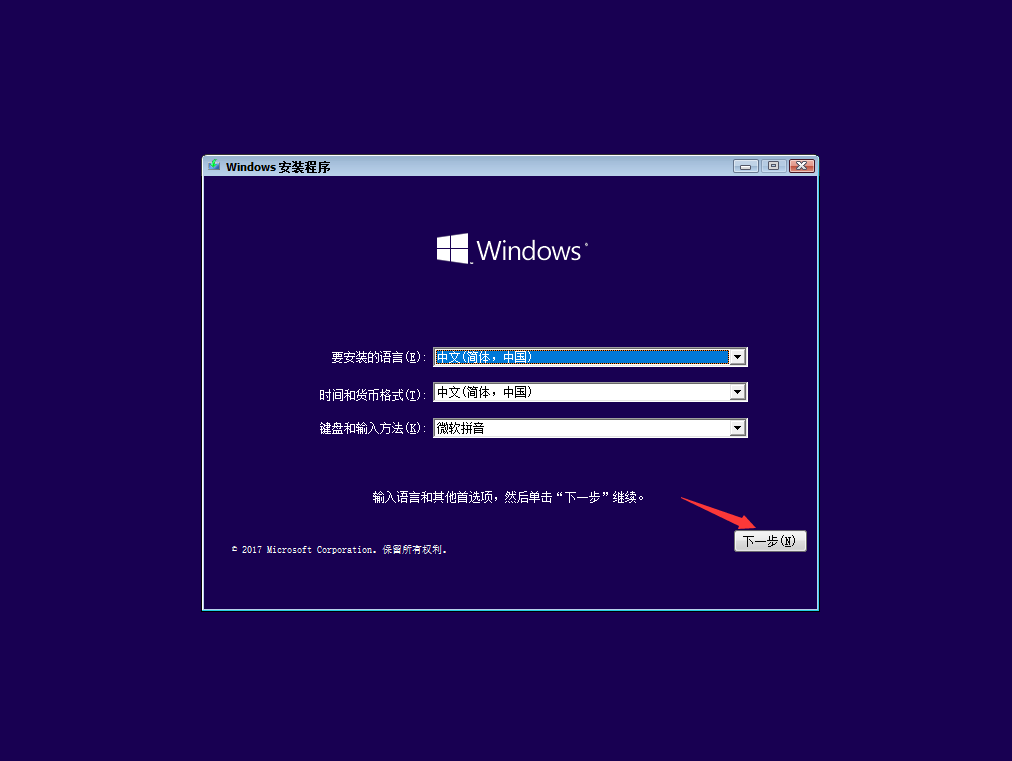
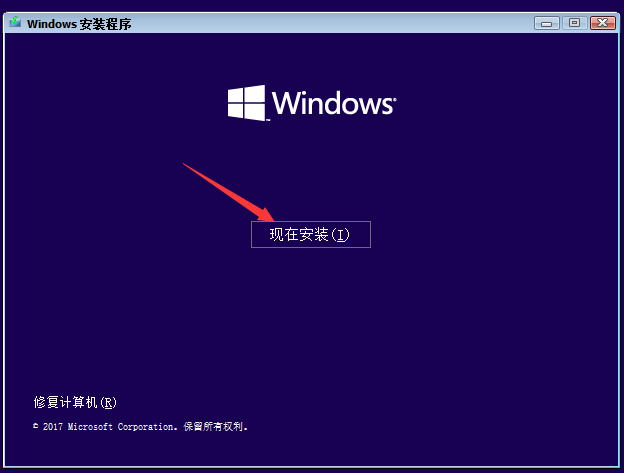
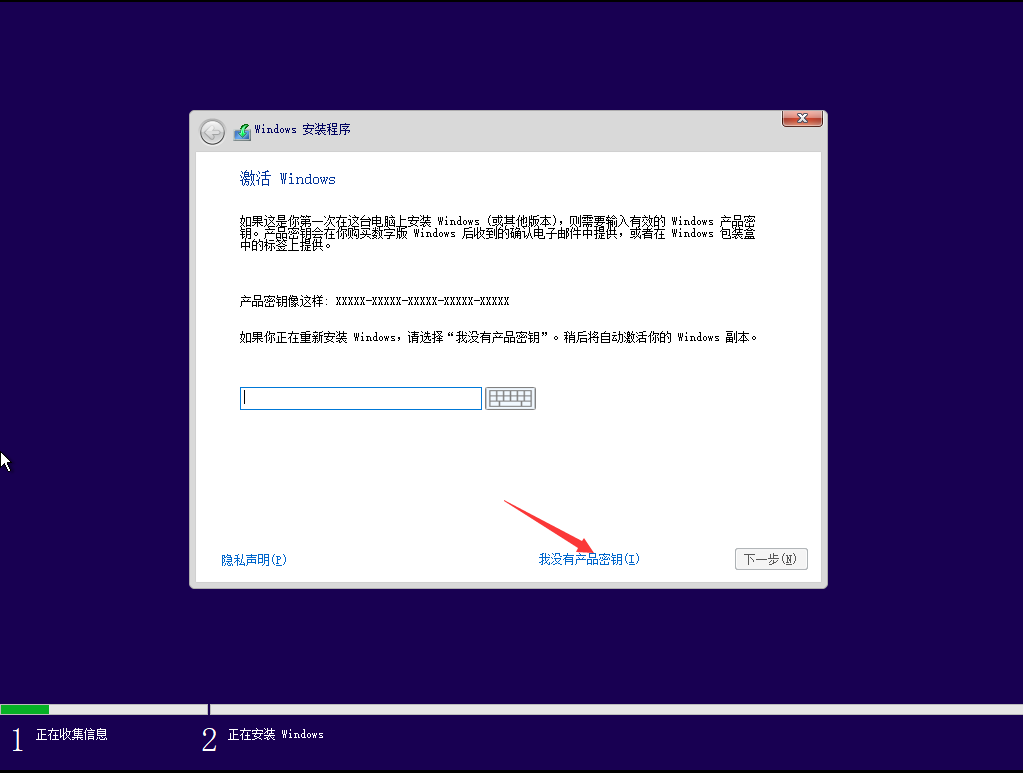
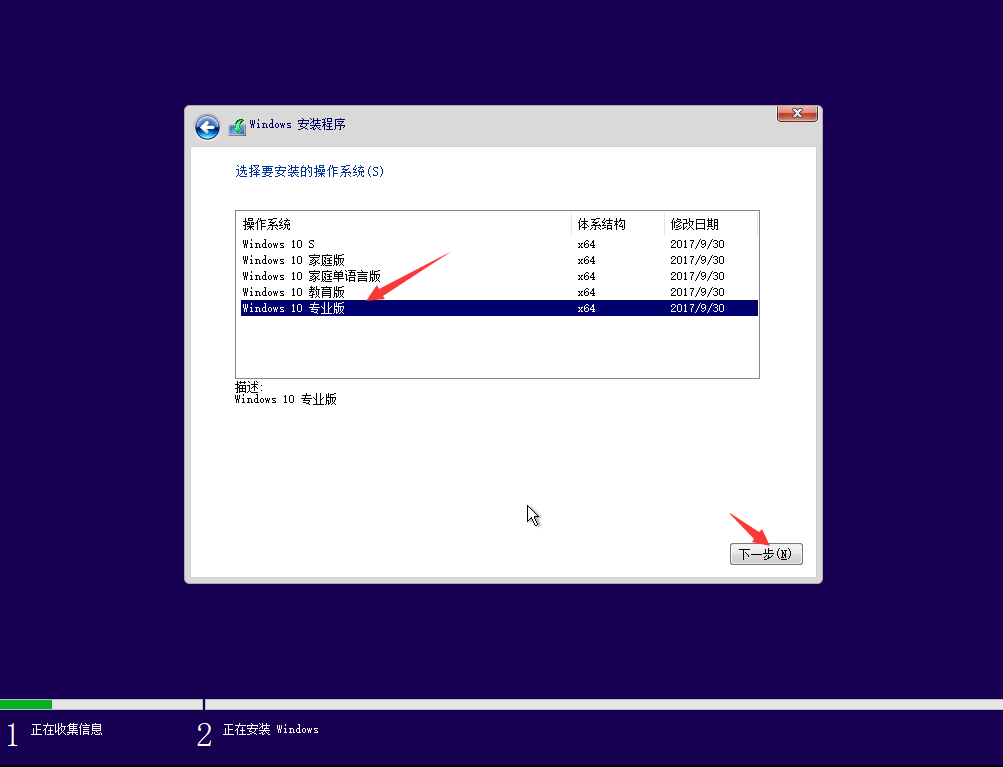

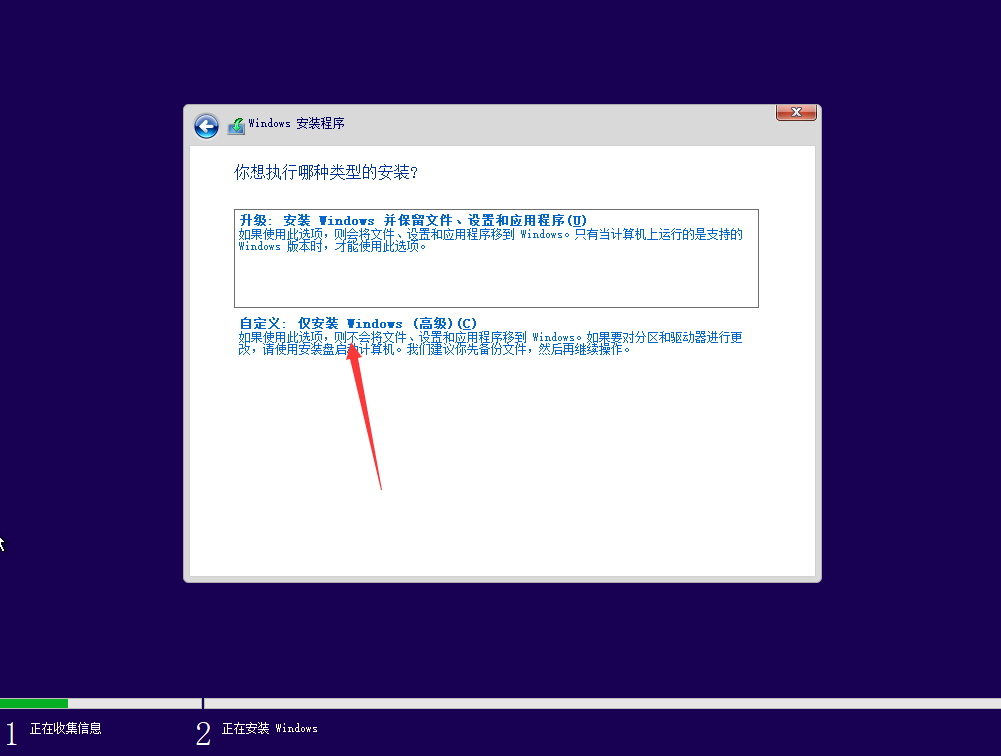
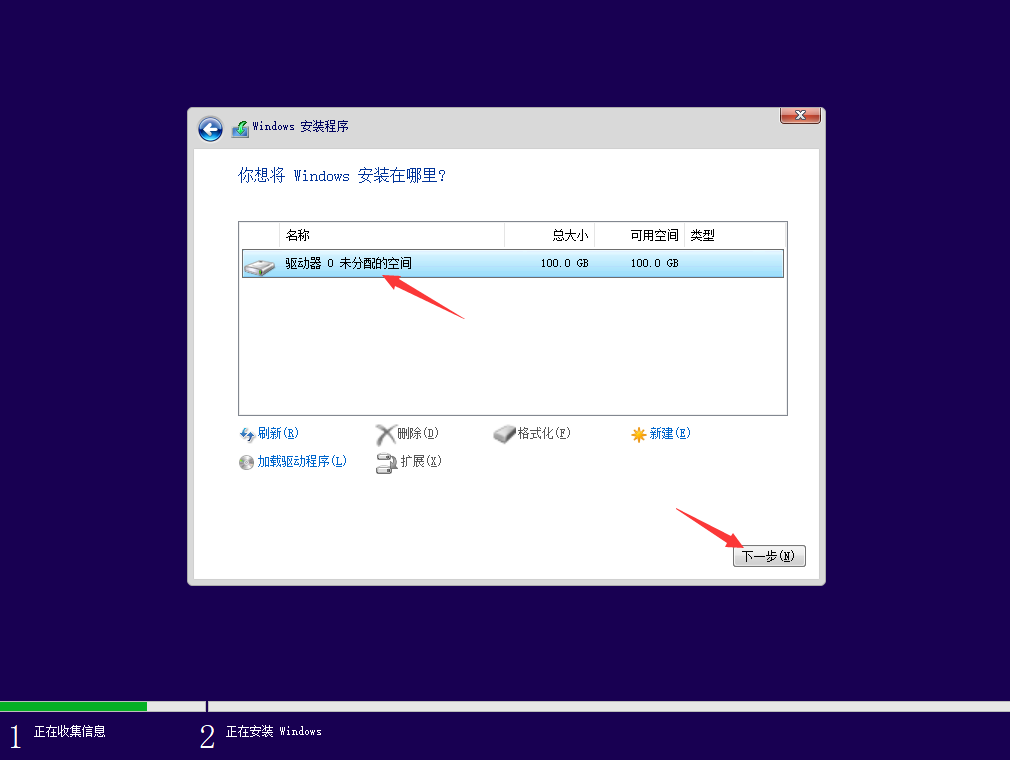
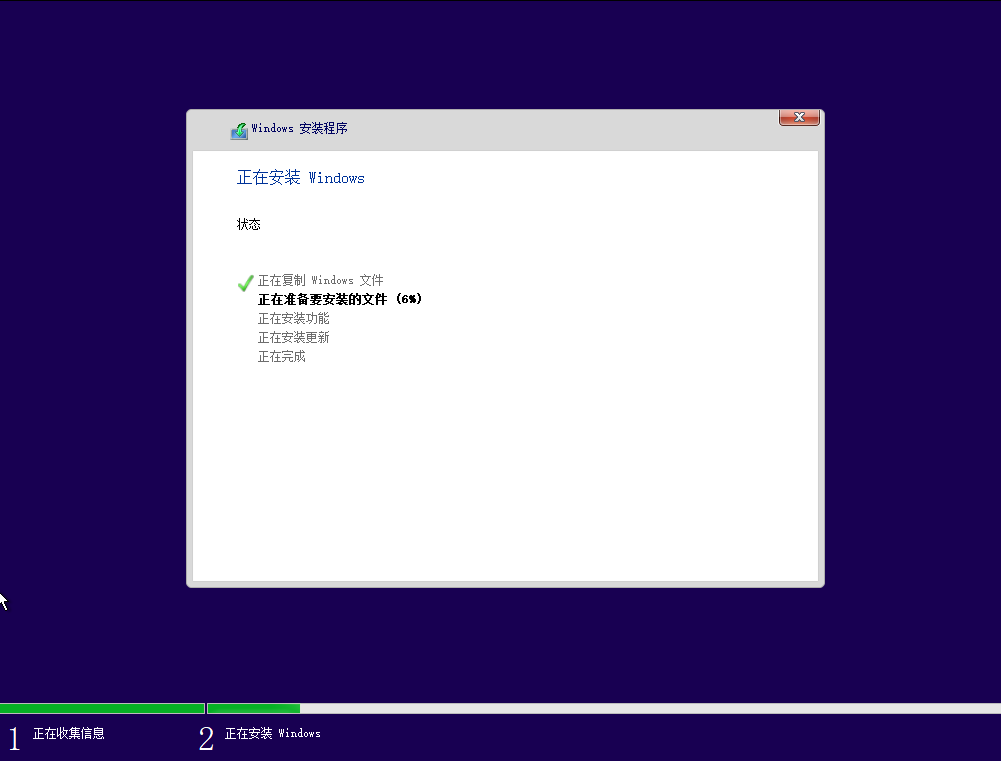
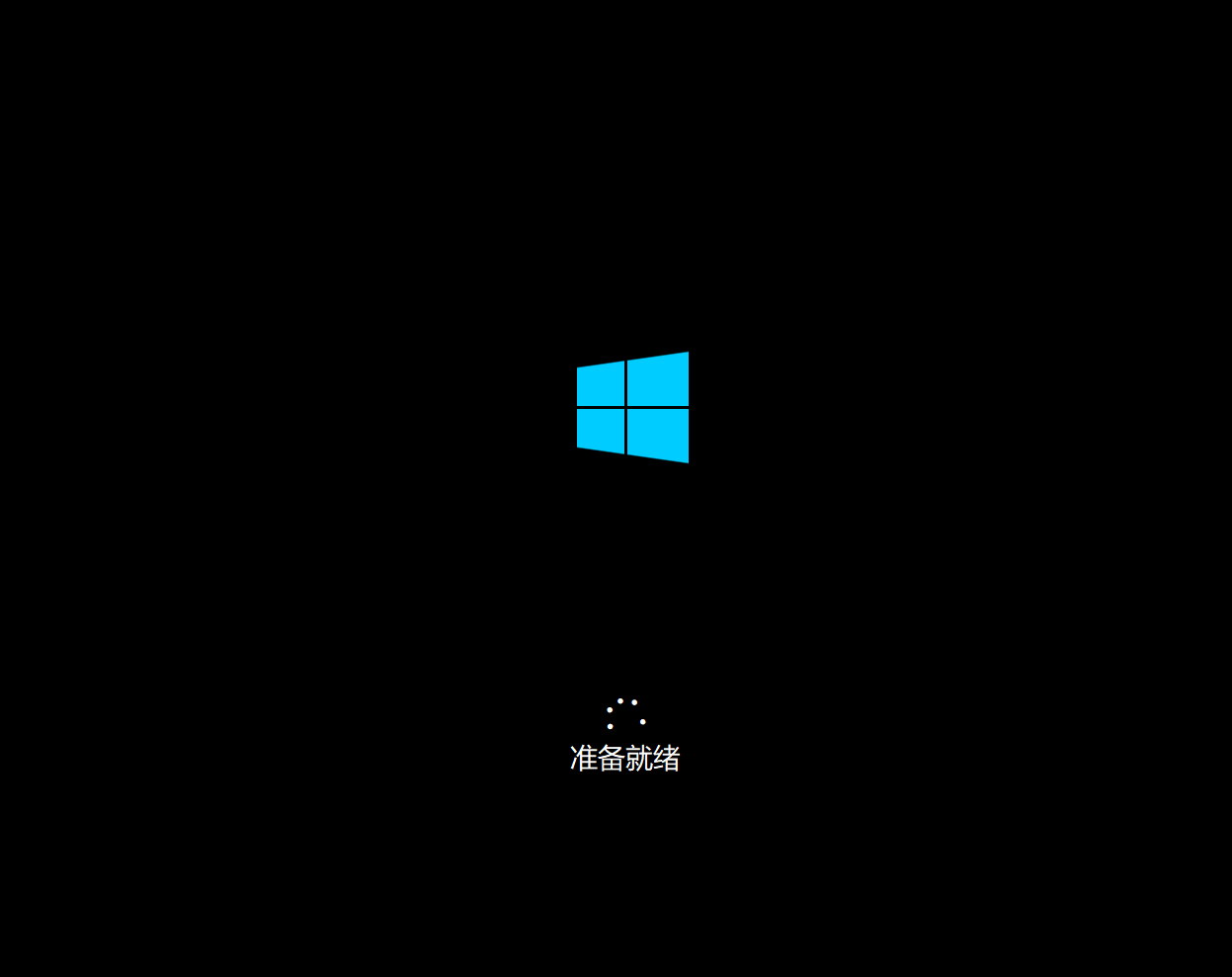
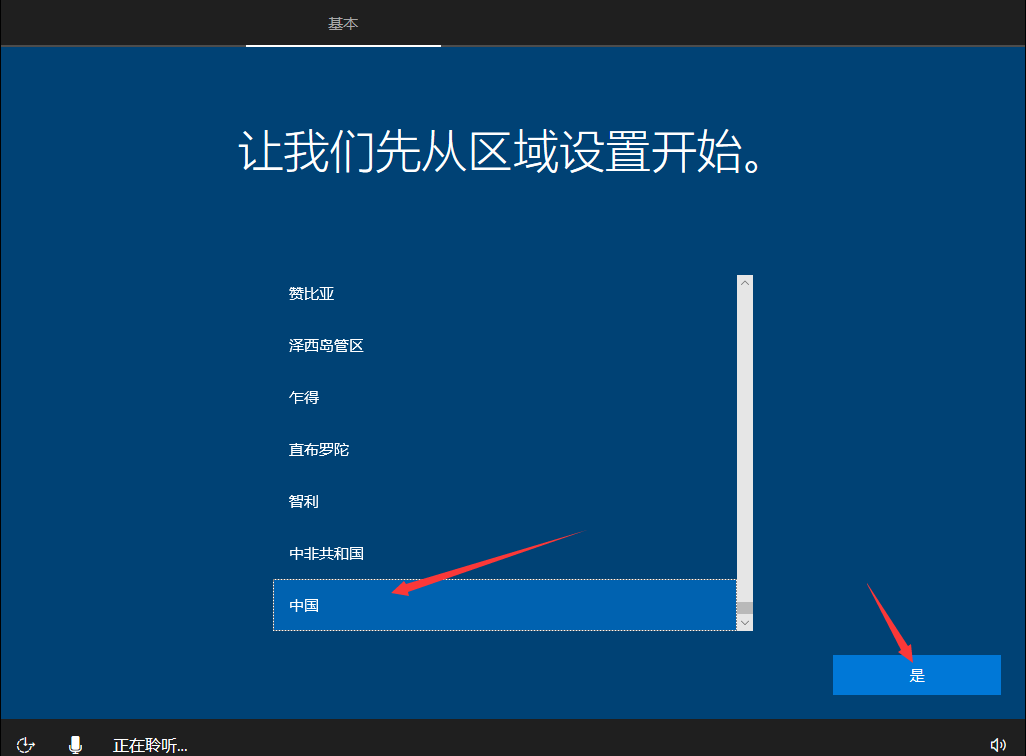
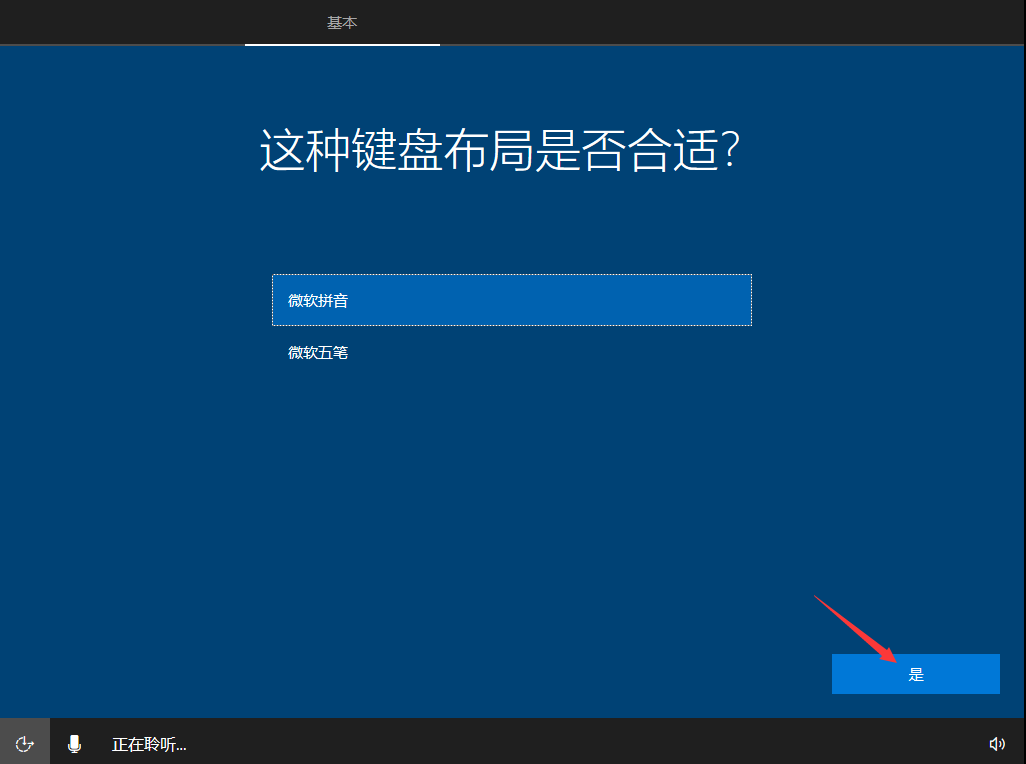
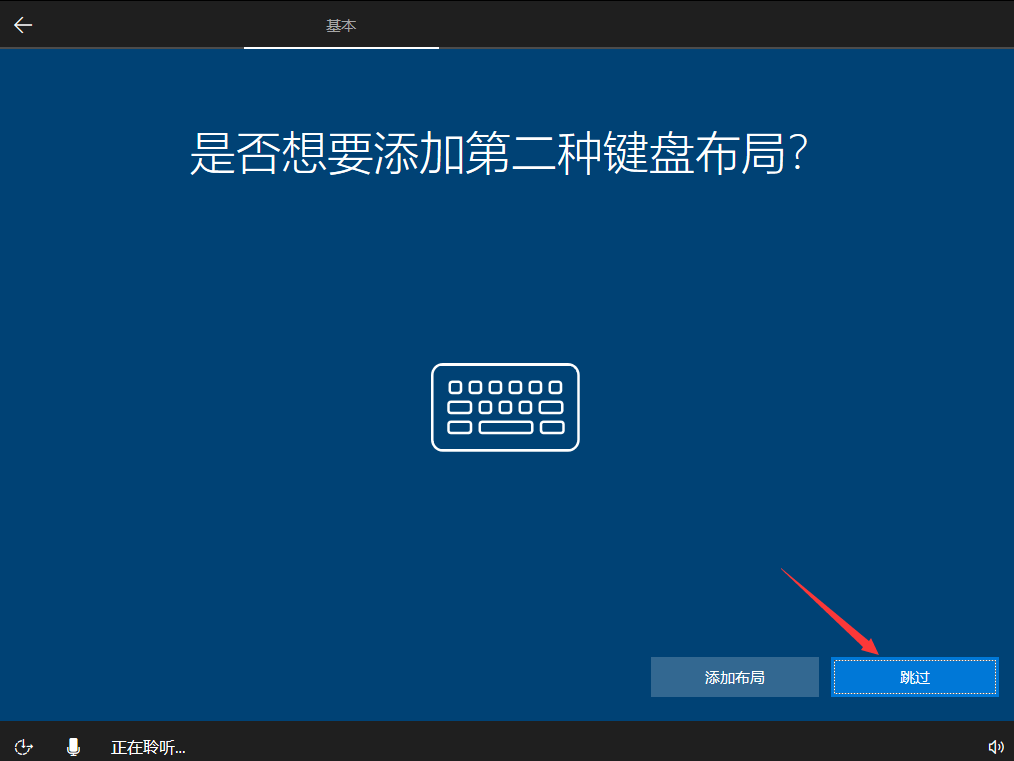
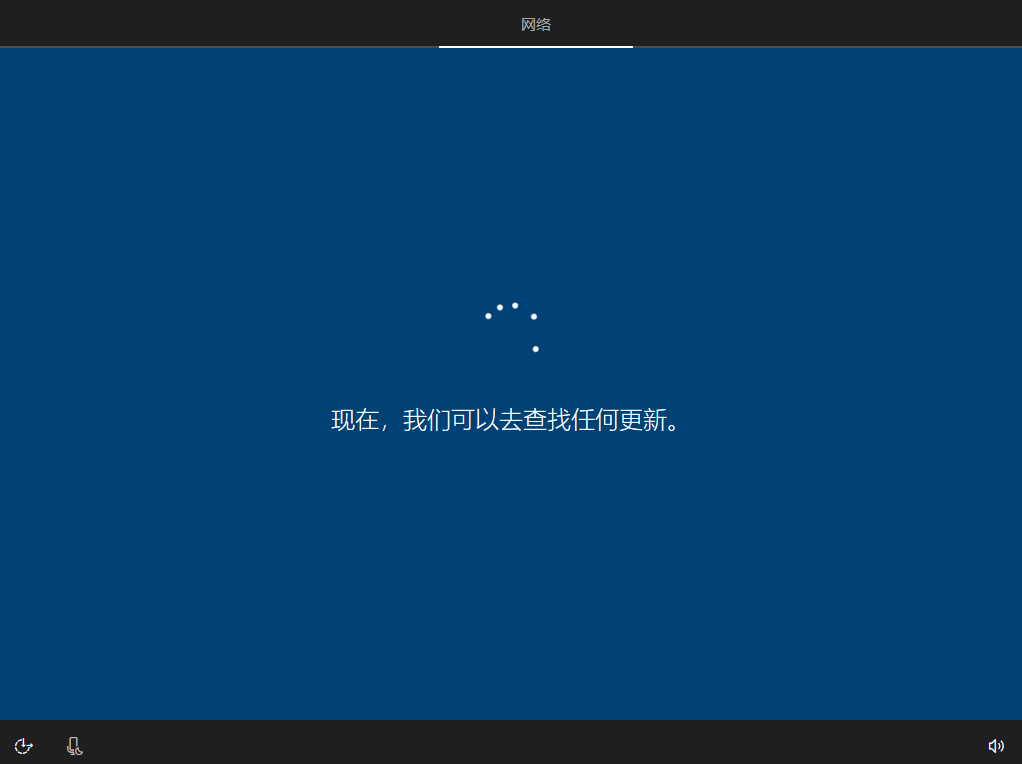
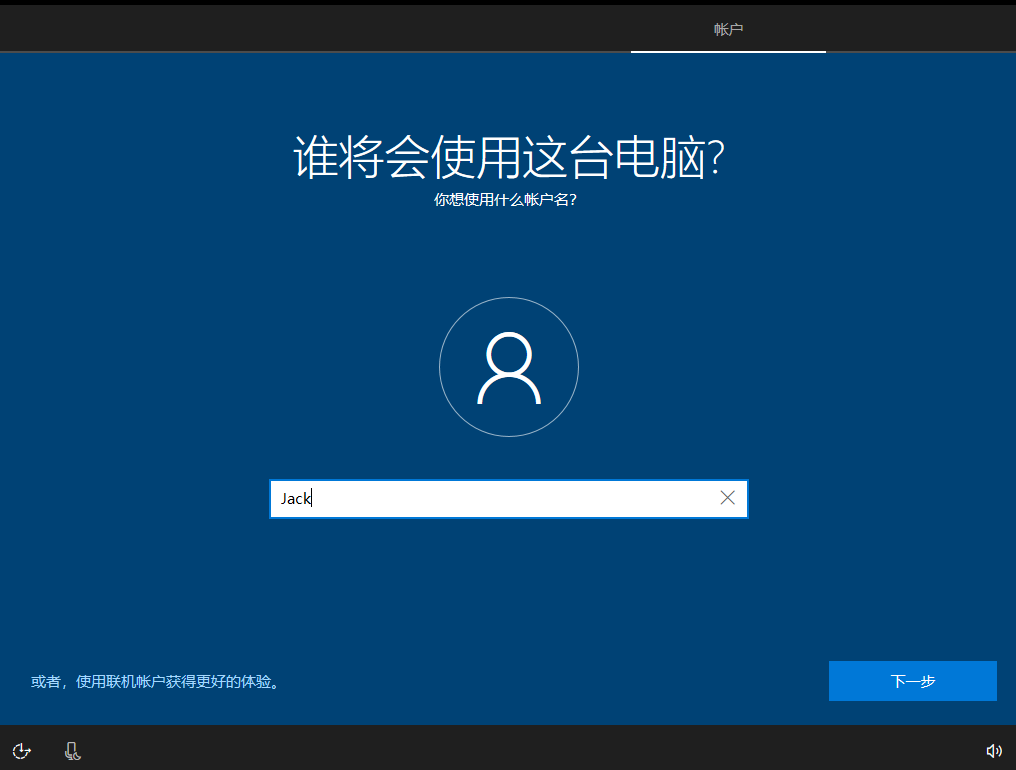
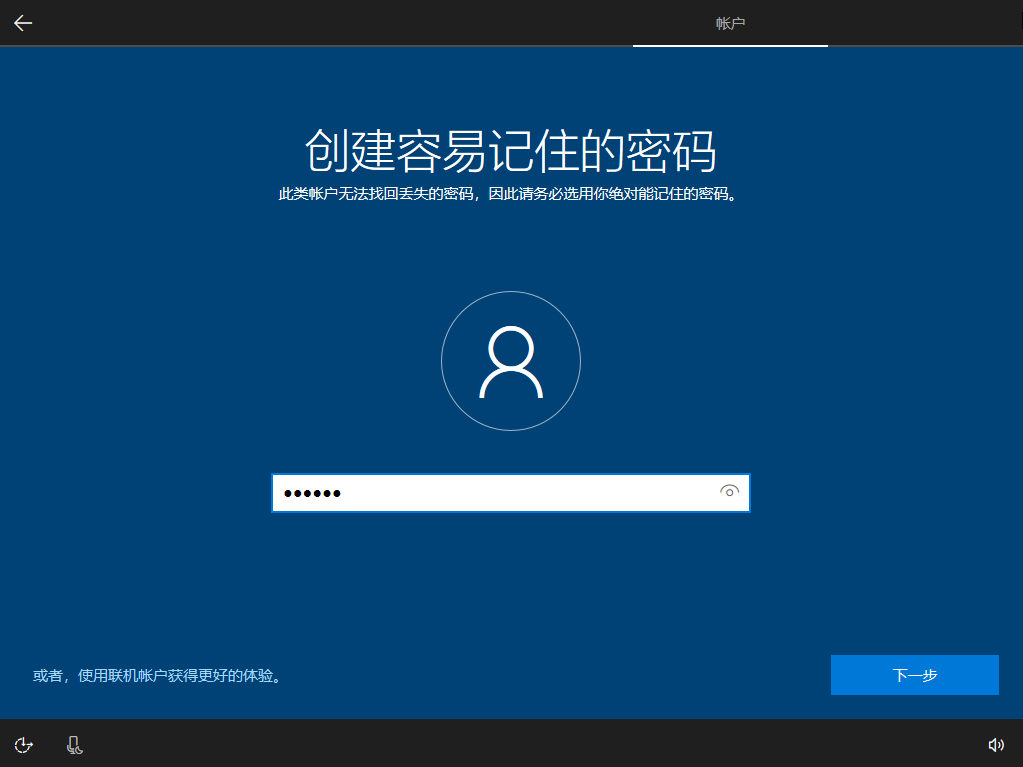
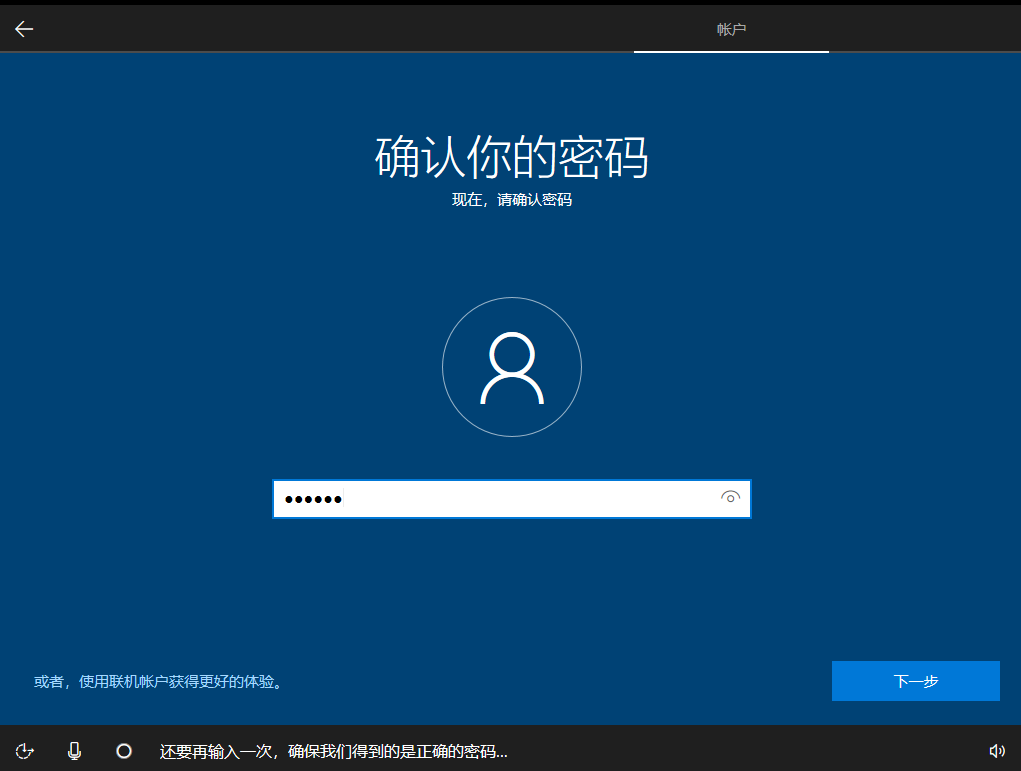
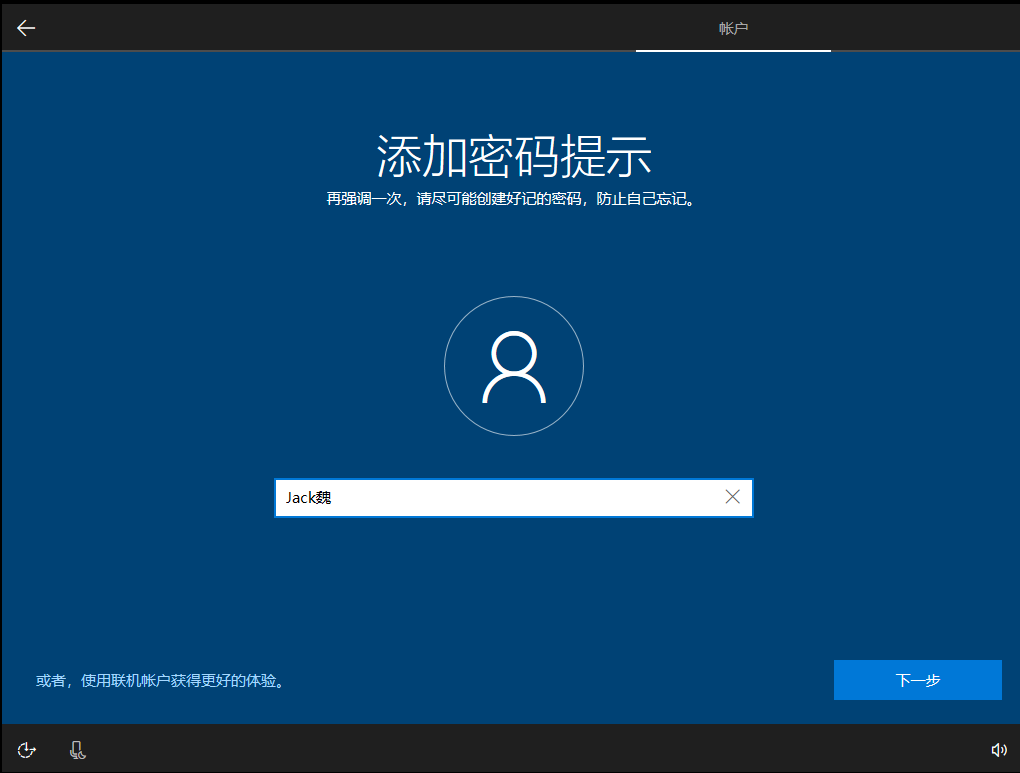
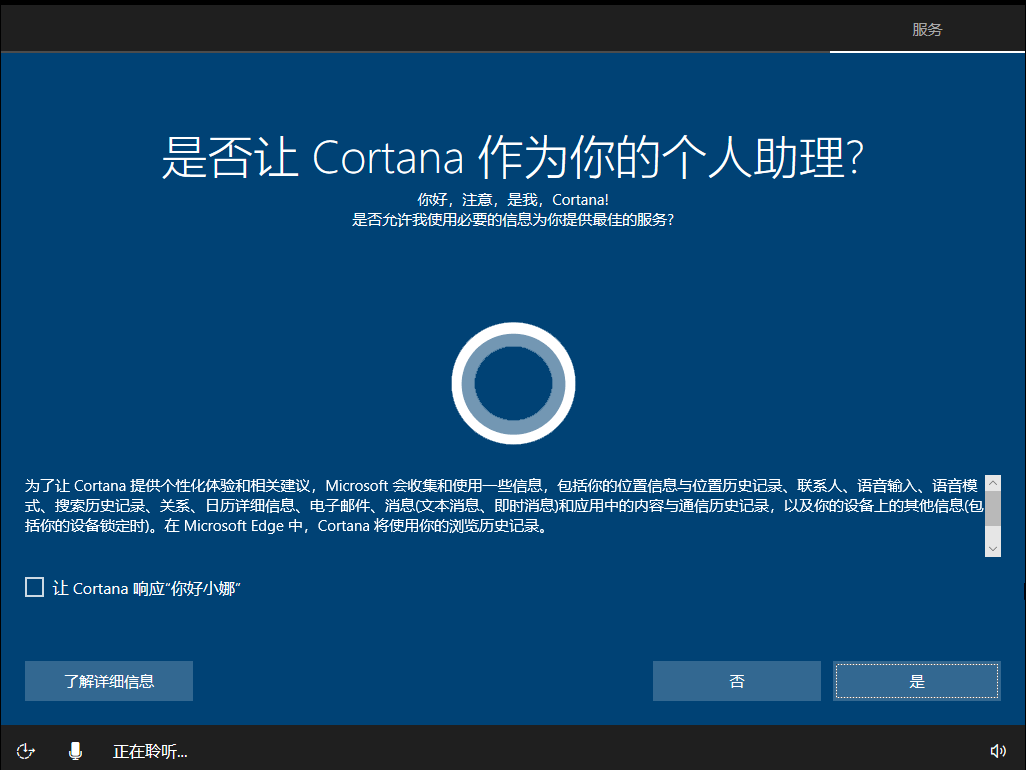
下面的服务可以根据个人设置,可以不开启。
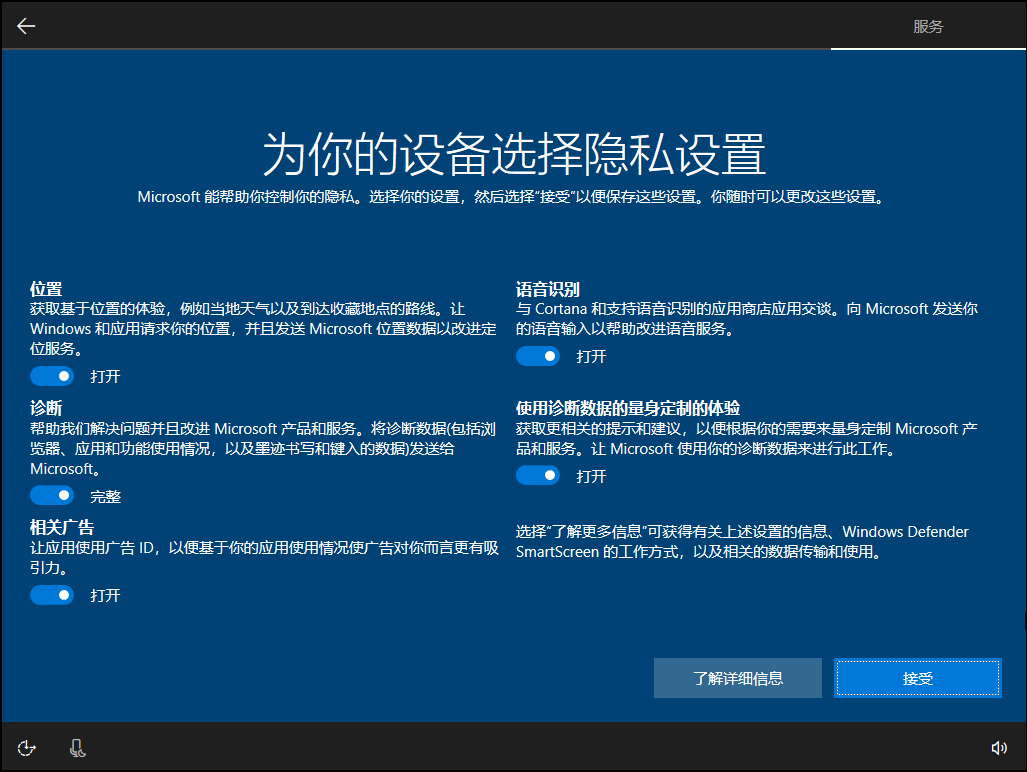
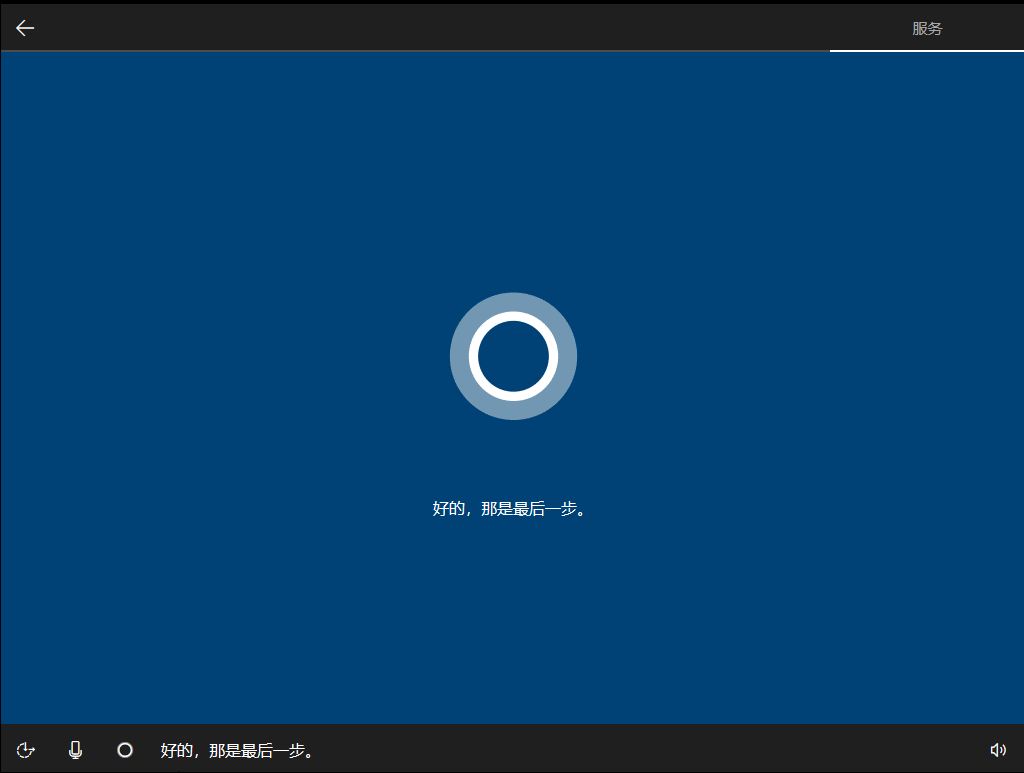


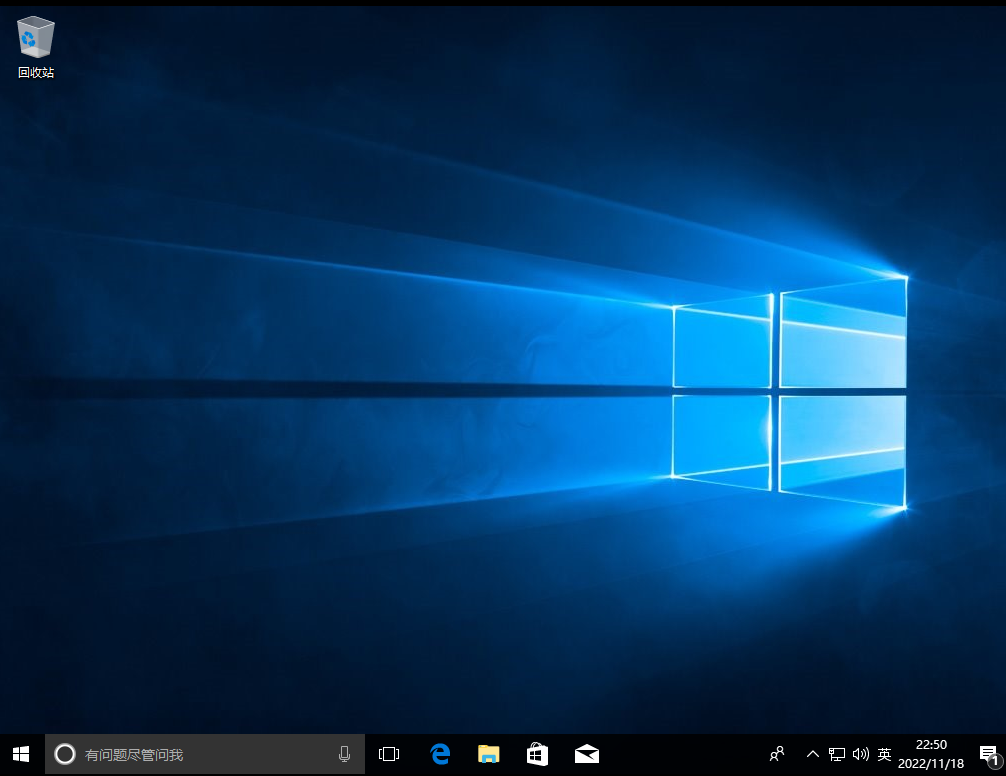
5. 安装VMware Tools工具
安裝好虚拟机之后,如果想拖文件到虚拟机里面,需要安装下面的工具:
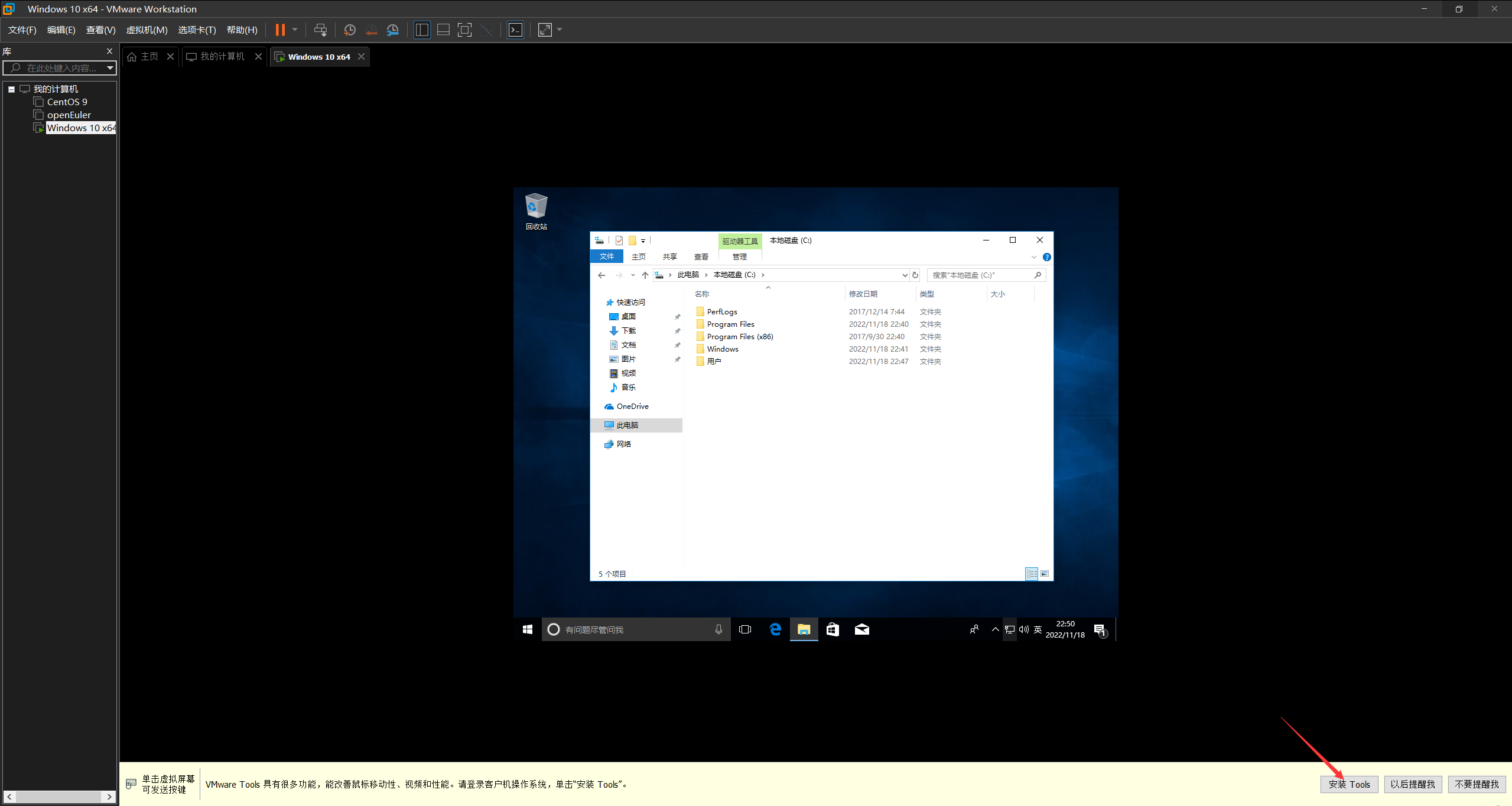
如果点击上面的安装没有反应,需要Win+R,然后输入D:\setup.exe
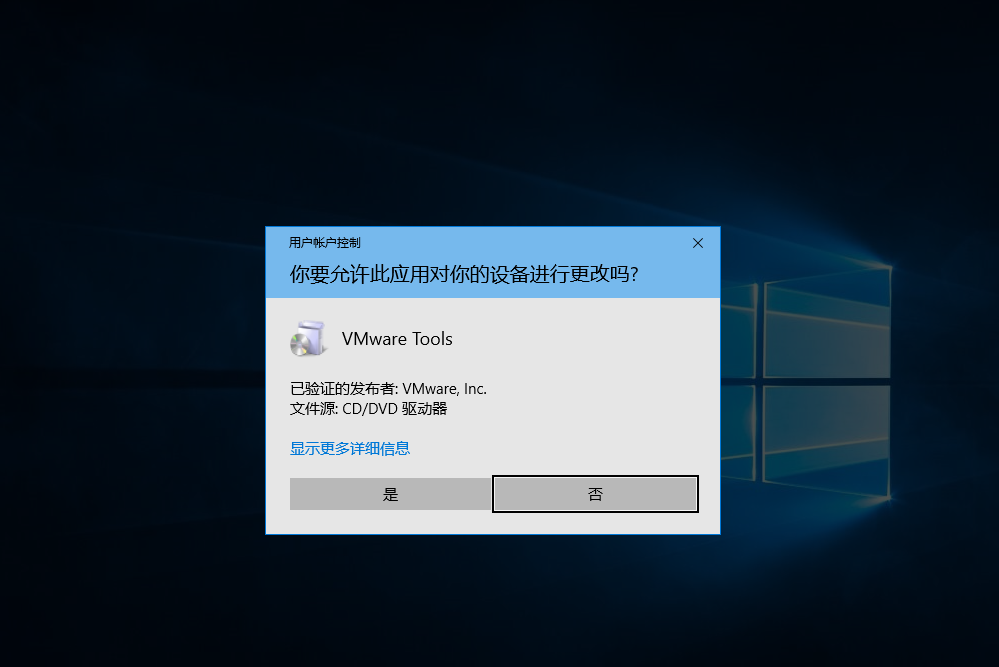
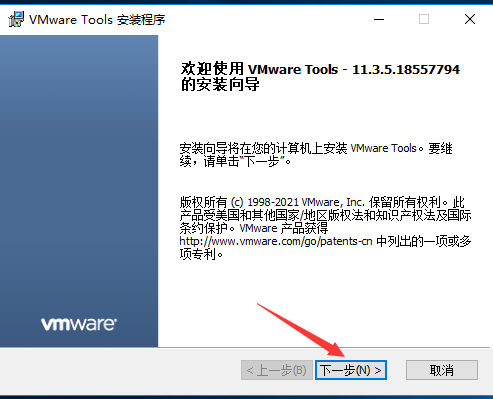
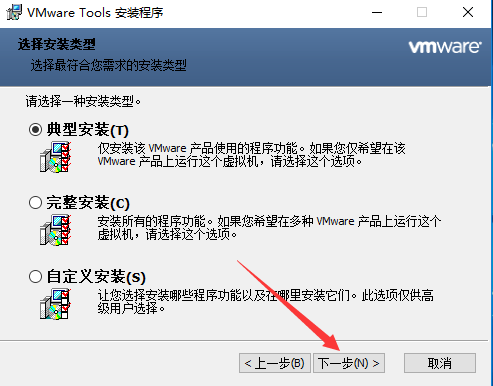
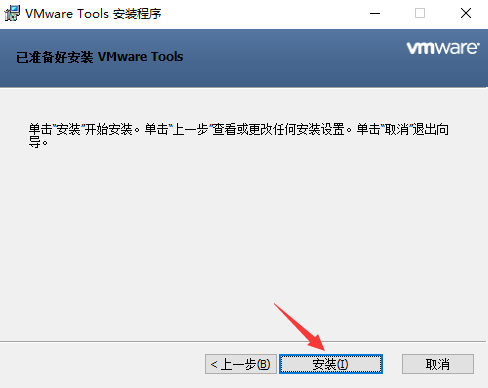
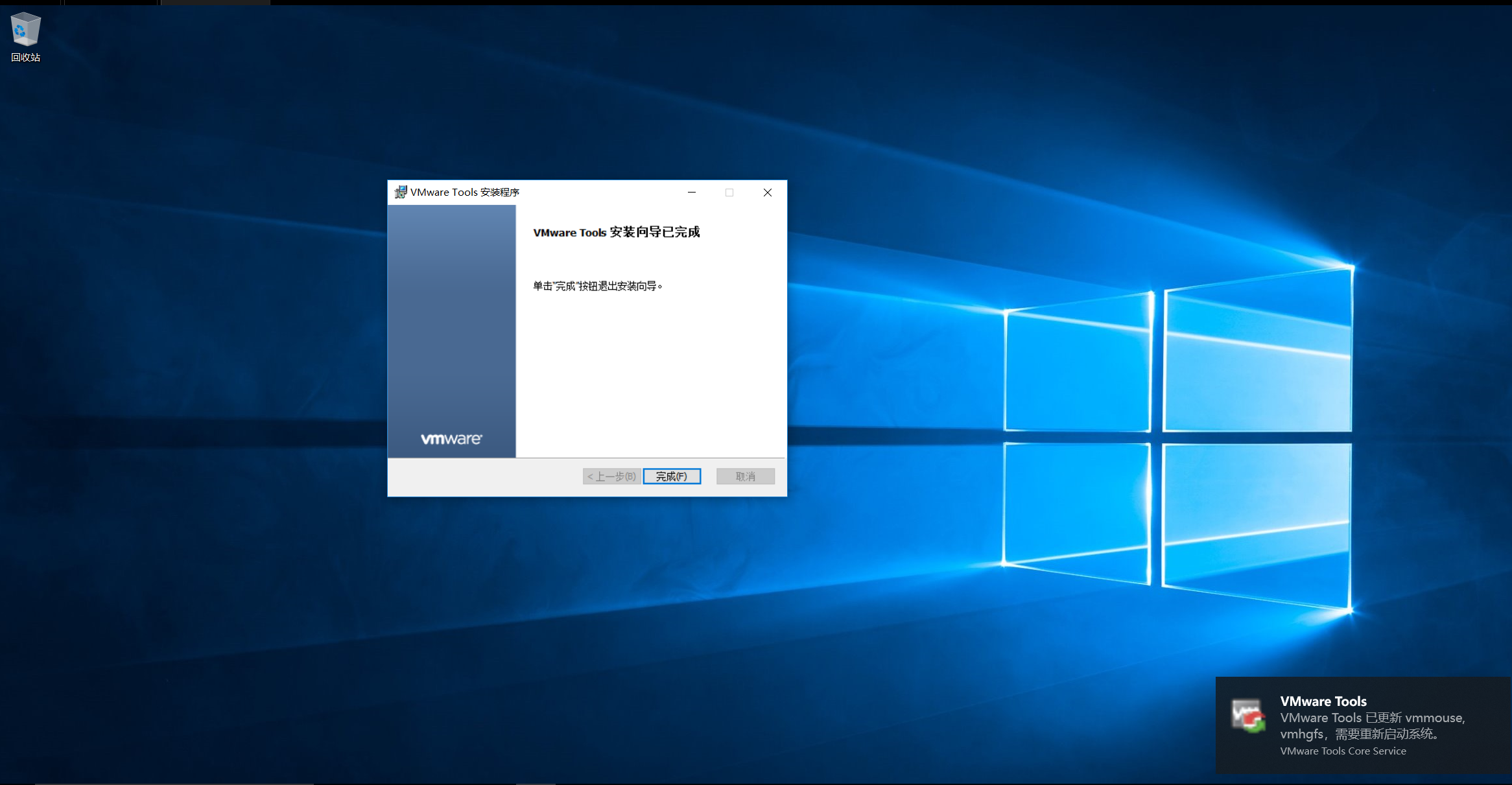
最后需要重启一下系统。
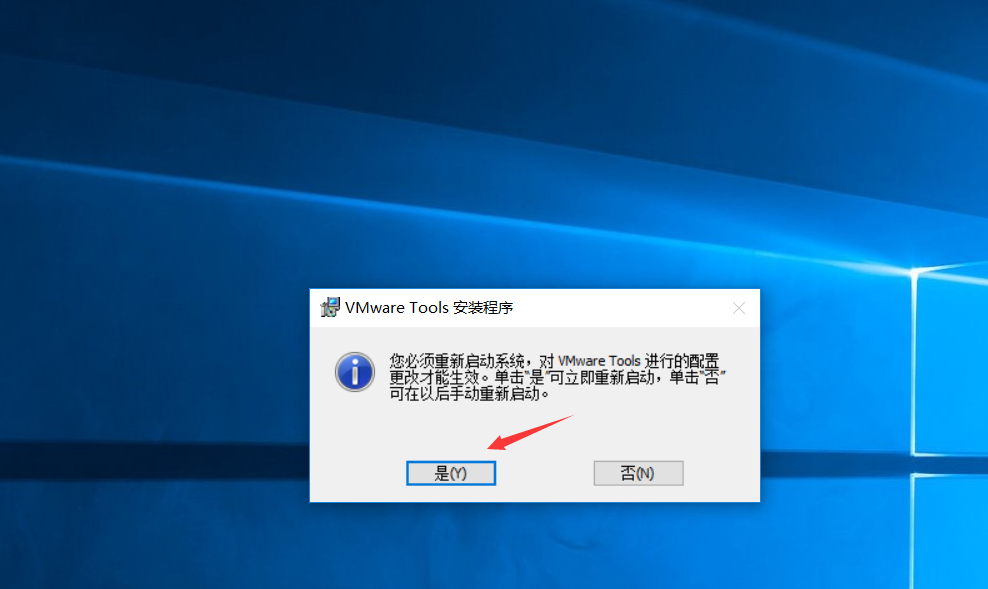
重启好之后我们就可以从本机器的文件拖到虚拟机系统啦。
链接:https://pan.xunlei.com/s/VNHAGZELvDR_eDAXe0Apboc7A1?pwd=heda#
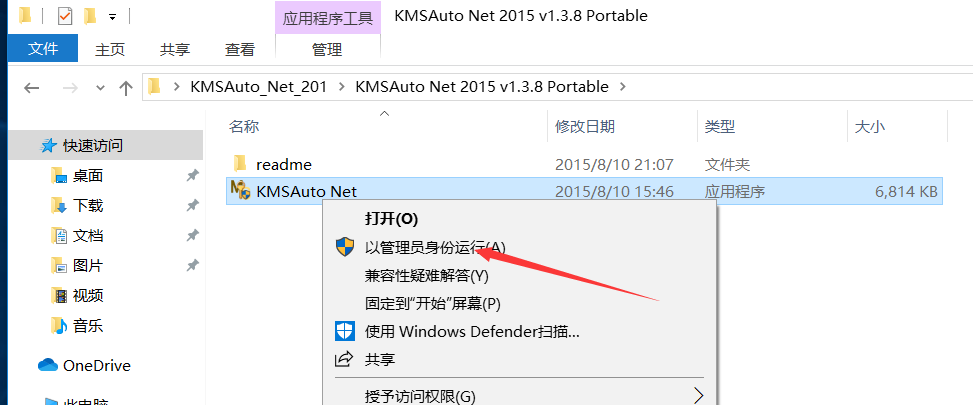
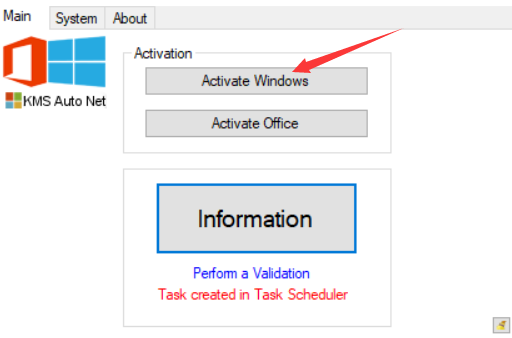
原文地址:http://www.cnblogs.com/jackwei1996/p/16905239.html
1. 本站所有资源来源于用户上传和网络,如有侵权请邮件联系站长!
2. 分享目的仅供大家学习和交流,请务用于商业用途!
3. 如果你也有好源码或者教程,可以到用户中心发布,分享有积分奖励和额外收入!
4. 本站提供的源码、模板、插件等等其他资源,都不包含技术服务请大家谅解!
5. 如有链接无法下载、失效或广告,请联系管理员处理!
6. 本站资源售价只是赞助,收取费用仅维持本站的日常运营所需!
7. 如遇到加密压缩包,默认解压密码为"gltf",如遇到无法解压的请联系管理员!
8. 因为资源和程序源码均为可复制品,所以不支持任何理由的退款兑现,请斟酌后支付下载
声明:如果标题没有注明"已测试"或者"测试可用"等字样的资源源码均未经过站长测试.特别注意没有标注的源码不保证任何可用性
